Win7 32位系统被安装流氓软件无法卸载怎么解决 Win7 32位系统被安装流氓软件卸载的方法
发布时间:2017-07-04 13:30:36 浏览数:
今天给大家带来Win7,32位系统被安装流氓软件无法卸载怎么解决,Win7,32位系统被安装流氓软件卸载的方法,让您轻松解决问题。
Win7 32位系统被安装流氓软件无法卸载怎么办 有时在浏览网页时,会被莫名奇妙安装上了一些流氓软件,这些流氓软件总是会在桌面上生成快捷方式图标,如果你将该快捷方式图标删除,仍然会再显示。
我们要怎么在win7旗舰版32位纯净版系统下卸载系统上的流氓软件?下面,跟小编一起来看看软件卸载的实用教程。
一、在Win7系统上,点击任务栏上的开始按钮,然后在开始菜单上选择“控制面板”。接着在打开的控制面板上点击程序处的“卸载程序”。
二、然后在卸载程序窗口中,找到你要卸载的程序,右键点击“卸载”。
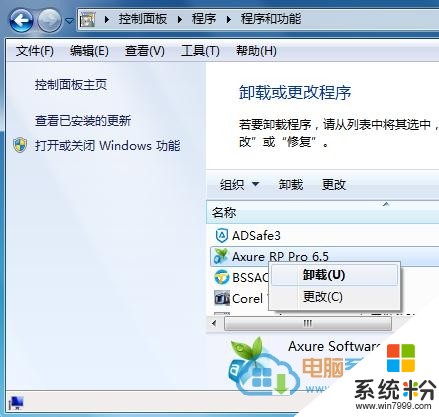
三、如果你已经在控制面板上卸载程序,仍然无法将它完全卸载,可以到相关的软件的路径中将整个软件文件夹全部删除。即在Win7系统桌面上,找到要卸载的软件图标,然后右键点击“属性”,在打开的属性面板上点击“打开文件位置”,然后将文件夹删除。
关于雨林木风w7系统32位系统下流氓软件的卸载教程就介绍到这边。
以上就是Win7,32位系统被安装流氓软件无法卸载怎么解决,Win7,32位系统被安装流氓软件卸载的方法教程,希望本文中能帮您解决问题。